CoolEditPro破解版 v2020 免费实用下载
- 软件介绍
- 软件截图
- 相关阅读
- 网友评论
- 下载地址
光行资源网提供CoolEditPro软件是英国 Adobe Systems 企业开发设计的一款MP3编写制做软件,CoolEditPro关键能够协助客户对MP3文件格式开展编写解决,及其多种多样音频文件格式的变换,而且适用与此同时解决好几个文档,轻轻松松地在好多个文档中开展裁切、黏贴、合拼、重合响声实际操作,是本人音乐工作室的数字音频处理优选软件。

CoolEditPro软件适用现阶段目前市面上绝大多数的音频文件格式,包含AIF、AU、MP3、Raw PCM、SAM、VOC、VOX、WAV等文件格式,根据此款软件客户能够享有到与技术专业个人工作室一样的作用。
CoolEditPro软件安装步骤
1、打开安装程序,点击下一步
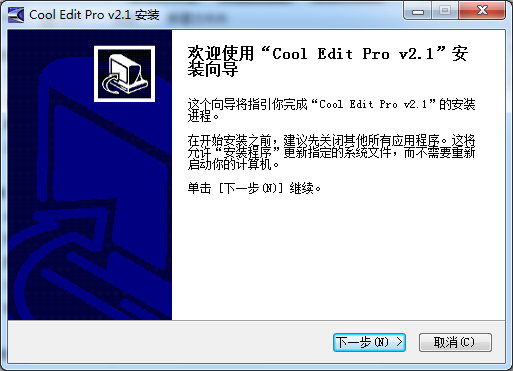
2、阅读授权协议并勾选我接受;许可证协议”中的条款后进行下一步安装
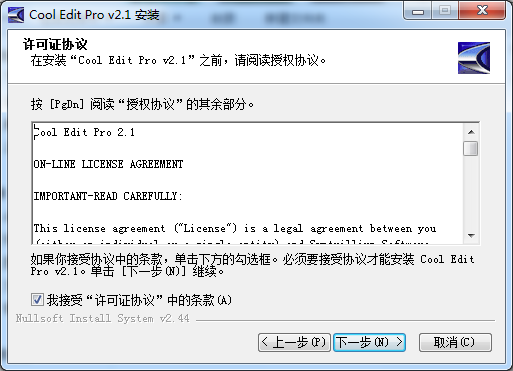
3、点击浏览选择软件安装位置,点击安装
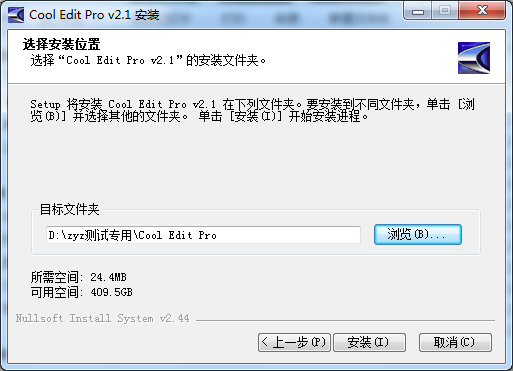
4、安装完成
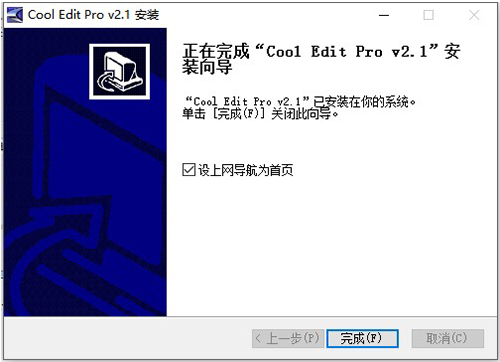
CoolEditPro软件破解方法
1、先运行;cep_v2.0 setup.exe”文件来安装Cool Edit Pro v2.0!
一般都会安装到默认的路径
2、跟着运行破解注册程序;cep2reg.exe”来程序注册,输入注册码:
Name:mydaj
Code:200-00-NKLYUBNZ
3、然后运行;cep_v2.1 setup.exe”程序来安装Cool Edit Pro v2.1!
4、运行汉化程序;Cool2chinese”汉化包来安装到上面安装程序的路径下即可。
CoolEditPro软件使用方法
1、首先,我们要做好准备工作
把你的耳机作为监听音箱(此步的意义就是说用耳机来听伴奏音乐,否则在你录音时会录入音乐和人声的混合声音),把你的mic调试好。然后下载我们要用到的工具COOLEDITPRO2.0及其插件。
安装好cooleditpro2.0后,再把插件安装到安装目录下的子目录中,新建一个名曰;DX”的文件夹,把所有的插件都安装释放到这里。打开cooleditpro2.0后,会自动建立一个新的工程。界面如下:

2、大家看到,我标注的红色1是多轨与单轨切换的按钮
红色标注2是表示你在录音时要点亮;R”;S”;M”中的;R”,这表示此轨是在录音范围之中。点击录音键(红色标注3)就可以开始录下你的声音了。在录音之前还需调整你的;声音与音频属性”,如图:需要把录音项打勾,在MIC一栏中选中,其它的不要选择,因为我们要录的只是自己要歌唱的声音。
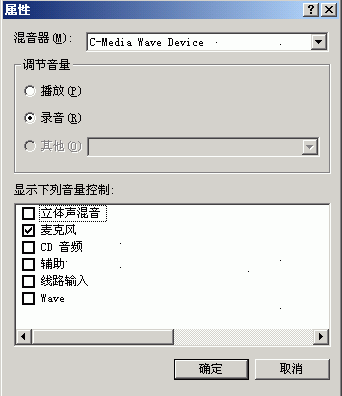
3、在第三轨处点亮R
点击录音键,不要出声,先录下一段空白的噪音文件,不需要很长,录制完后双击进入单轨模式,选择效果-噪音消除-降噪器,选择噪音采样,点击;关闭”。回到多轨模式下删除此轨。

4、右键单击第一轨,插入一个音频文件
注意,这个音频文件就是你的音乐伴奏文件,可以是mp3,也可以是wav等其它音乐文件的格式。在第二轨处,把R点亮,点击下面的红色录音键就可以开始跟唱了。
不要忘了准备歌词和熟悉歌曲的旋律,要不然录出来的东西可是……嘿嘿

5、录制完成之后,你可以听听你录下的声音是不是干巴巴的?很难听吧?呵呵,都这样,没有加任何效果嘛。
好,现在我们来给你的声音进行一下润色吧。右键点击你录制声音所在的轨道,点击波形编辑进入单轨模式。如图

6、我们录制的声音首先要进行降噪,虽然录制环境要保持安静,但还是会有很多杂音的。
点击效果中的降噪器,我们在上面已经进行过了环境的噪音采样,此时只需点击;确定”,降噪器就会自动消除你录制声音中的环境噪音。

你也可以打开;预览”自己拖动直线来进行调整直到满意为止。加一句,过多的降噪会对声音有一定的损失
7、现在,我们来给你的干巴声音加效果了,刷新一下你的效果列表,你会发现在DirectX下多了很多的选项,这就是我们刚才安装的插件。
首先进行高音激励,然后再做压限,压限就是把你的声音通过处理后变的更加均衡,来保持一致连贯,不会声音忽大忽小。
做压限的话就用waveC4好了。用Utlrafunkfx中的compressor插件也可以起到压限的作用,先点击BBESonicMaxizer,点击预览,在预置中已经有很多种选项可供你选择,也可以自己调,点击确定完成这一步。然后再打开waveC4,重复以上步骤

8、加混响。我们现在录制的声音还是很干巴的,没有一点混响,现在我们要通过效果-DirectX-Utlrafunkfx中的ReverbR3来给你的声音加上混响。
如图:也是在预置当中的选项中找一种合适的供你使用,别忘了先把"预览"打开哦~~调整好预加的效果就点确定吧。
个人认为,如果混响加的太多的话会使人声显得模糊过于假,加的少又会使声音显得很干很涩,大家慢慢摸索,多录几次后就有经验了。
完毕,点击轨道切换按钮返回到多轨模式下,试听
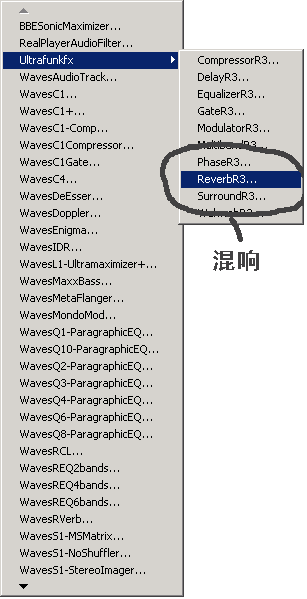
9、怎么样?听到了吗?满意吗?还可以是吗?如果觉得你录制的声音音量偏小,那么就右键点击;调整音频块音量”,直到两轨的声音达到你满意的程度为止。
下面就把这两个音轨混缩成一个音轨吧。在第三轨上右键单击,弹出菜单中选择;混缩所有波形文件”。

10、ok,现在两轨的声音已经合并了,再双击第三轨,进入单轨模式下,选择菜单中的;文件”-;另存为”,找到.mp3或者是.wma了吗?
给你的文件起个名吧,比如:天黑黑.mp3,指定好一个存放mp3的路径,点击确定。打开winamp听听你的声音能不能和歌星比,^_*

注意事项
1 下载完成后不要在压缩包内运行软件直接使用,先解压;
2 软件同时支持32位64位运行环境;
3 如果软件无法正常打开,请右键使用管理员模式运行。
功能特色
你可以用声音来;绘”制:音调、歌曲的一部分、声音、弦乐、颤音、噪音或是调整静音。而且cool edit pro还提供有多种特效为你的作品增色:放大、降低噪音、压缩、扩展、回声、失真、延迟等。
你可以同时处理多个文件,轻松地在几个文件中进行剪切、粘贴、合并、重叠声音操作。使用cool edit pro可以生成的声音有:噪音、低音、静音、电话信号等。该软件还包含有CD播放器。
其他功能包括:cool edit pro支持可选的插件;崩溃恢复;支持多文件;自动静音检测和删除;自动节拍查找;录制等。
另外,cool edit pro还可以在AIF、AU、MP3、Raw PCM、SAM、VOC、VOX、WAV等文件格式之间进行转换,并且能够保存为RealAudio格式!如果觉得这些格式都不能满足需求的话,可以将cool edit和格式工厂配合使用,可以保证格式的问题得到解决。
作用测评
CoolEditPro软件是美国 Adobe Systems 公司开发的一款MP3编辑制作软件!CoolEditPro主要可以帮助用户对MP3格式进行编辑处理,以及多种音频格式的转换,并且支持同时处理多个文件,轻松地在几个文件中进行剪切、粘贴、合并、重叠声音操作,是个人音乐工作室的音频处理首选软件。你可以用声音来“绘”制:音调、歌曲的一部分、声音、弦乐、颤音、噪音或是调整静音。而且cool edit pro还提供有多种特效为你的作品增色:放大、降低噪音、压缩、扩展、回声、失真、延迟等。,其他功能包括:cool edit pro支持可选的插件;崩溃恢复;支持多文件;自动静音检测和删除;自动节拍查找;录制等。
- 下载地址(pc版)
- 网盘下载
人气下载推荐
-

乐播投屏PC破解版(附破解补丁) windows版绿色版
下载
-

mflac转flac格式转换器下载
下载
-
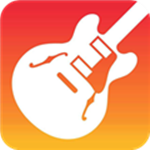
库乐队下载(GarageBand) v2020 最新win10版实用下载
下载
-
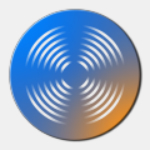
iZotope RX8高级版 v8.0.0 激活破解版中文完整版
下载
-

乐播投屏(含破解补丁) 去广告绿色版下载
下载
-

电视家2021下载(附最新港澳台分享码) v4.0 吾爱破解版正式版下载
下载
-

BIAS FX2破解版中文 v2.2.2 Win版
下载
-

Topaz Video Enhance AI
下载
-
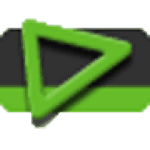
Edius8.53下载(附序列号) 简体中文完美破解版正式版下载
下载
-

银河奇异果TV破解版 v2021 永久会员版免费下载
下载
-

PR破解版2019百度网盘下载(附破解补丁) 免费电脑版下载
下载
-

Overlord插件最新版 v1.22 中文版
下载









 小小突击队游戏
小小突击队游戏 专业射手FRAG
专业射手FRAG 香肠派对正版手戏
香肠派对正版手戏 最终幻想7第一士兵app
最终幻想7第一士兵app 推理学院手游安卓版
推理学院手游安卓版 迷你城堡小镇新房游戏
迷你城堡小镇新房游戏 俄罗斯方块环游记2022
俄罗斯方块环游记2022 2022冬奥滑雪冒险(OlympicGamesJam2022)
2022冬奥滑雪冒险(OlympicGamesJam2022) 跳台滑雪大冒险SkiJumpingPro安卓版
跳台滑雪大冒险SkiJumpingPro安卓版 土耳其警车(TürkPolisArabaOyunu)安卓版
土耳其警车(TürkPolisArabaOyunu)安卓版 真实刺激驾驶游戏
真实刺激驾驶游戏 女神联盟2手游
女神联盟2手游 浮生为卿歌安卓版
浮生为卿歌安卓版 逃出银河系安卓版
逃出银河系安卓版 幻境双生安卓版
幻境双生安卓版 坦克世界闪击战安卓版
坦克世界闪击战安卓版 银河掠夺者手游2022
银河掠夺者手游2022 王牌战争游戏2022
王牌战争游戏2022






























